上次更新时间:2017 年 10 月 25 日
问题
安装 10 月公共更新后,不再显示文件夹主页,Outlook 文件夹属性中缺少主页功能。默认禁用了此功能,以限制安全漏洞。
此问题影响 Outlook 2010、Outlook 2013 和 Outlook 2016
状态:暂时避开
解决方法 1(推荐) :
如果使用的文件夹主页与其中一个 Outlook 默认文件夹关联,建议使用 WebView 注册表项并将 URL 指向内部网站而非外部网站来暂时解决此问题。例如,如果希望收件箱指向内部主页,可以添加下列 WebView 注册表项并将 URL 字符串设置为内部位置:
[HKEY_CURRENT_USER\Software\Microsoft\Office\16.0\Outlook\WebView\Inbox] "URL"="http://[此处放入内部 URL]"
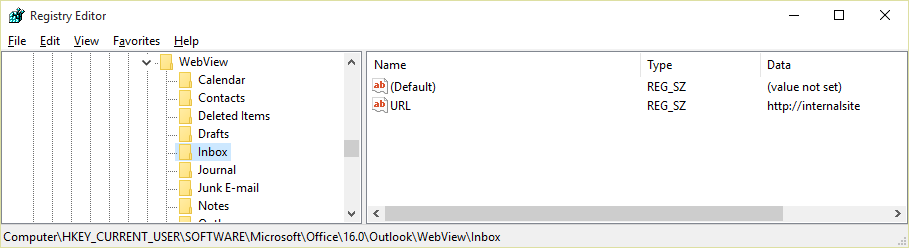
下面另提供数个 WebView 注册表项示例,可供你向其他默认文件夹添加。
|
文件夹 |
注册表项 |
|
日历 |
[HKEY_CURRENT_USER\Software\Microsoft\Office\16.0\Outlook\WebView\Calendar] "URL"="http://[此处放入内部 URL]" |
|
联系人 |
[HKEY_CURRENT_USER\Software\Microsoft\Office\16.0\Outlook\WebView\Contacts] "URL"="http://[此处放入内部 URL]" |
|
已删除邮件 |
[HKEY_CURRENT_USER\Software\Microsoft\Office\16.0\Outlook\WebView\Deleted Items] "URL"="http://[此处放入内部 URL]" |
|
草稿 |
[HKEY_CURRENT_USER\Software\Microsoft\Office\16.0\Outlook\WebView\Drafts] "URL"="http://[此处放入内部 URL]" |
|
日记 |
[HKEY_CURRENT_USER\Software\Microsoft\Office\16.0\Outlook\WebView\Journal] "URL"="http://[此处放入内部 URL]" |
|
垃圾电子邮件 |
[HKEY_CURRENT_USER\Software\Microsoft\Office\16.0\Outlook\WebView\Junk E-mail] "URL"="http://[此处放入内部 URL]" |
|
便笺 |
[HKEY_CURRENT_USER\Software\Microsoft\Office\16.0\Outlook\WebView\Notes] "URL"="http://[此处放入内部 URL]" |
|
发件箱 |
[HKEY_CURRENT_USER\Software\Microsoft\Office\16.0\Outlook\WebView\Outbox] "URL"="http://[此处放入内部 URL]" |
|
RSS |
[HKEY_CURRENT_USER\Software\Microsoft\Office\16.0\Outlook\WebView\RSS] "URL"="http://[此处放入内部 URL]" |
|
已发送邮件 |
[HKEY_CURRENT_USER\Software\Microsoft\Office\16.0\Outlook\WebView\Sent Mail] "URL"="http://[此处放入内部 URL]" |
|
任务 |
[HKEY_CURRENT_USER\Software\Microsoft\Office\16.0\Outlook\WebView\Tasks] "URL"="http://[此处放入内部 URL]" |
解决方法 2 :
如果主页不与默认文件夹关联,或者想要选择针对恶意网页降低安全防护,可以设置此注册表项以重新启用原始文件夹标签页和呈现的行为:
[HKEY_CURRENT_USER\Software\Microsoft\Office\16.0\Outlook\Security] "EnableRoamingFolderHomepages"=dword:00000001
如果重新启用“文件夹主页”功能并且需要将其用于次要非默认邮箱,则还需要设置以下注册表项:
[HKEY_CURRENT_USER\Software\Policies\Microsoft\Office\16.0\Outlook\Security] DWORD:NonDefaultStoreScript 值数据:1(十六进制)以启用。











